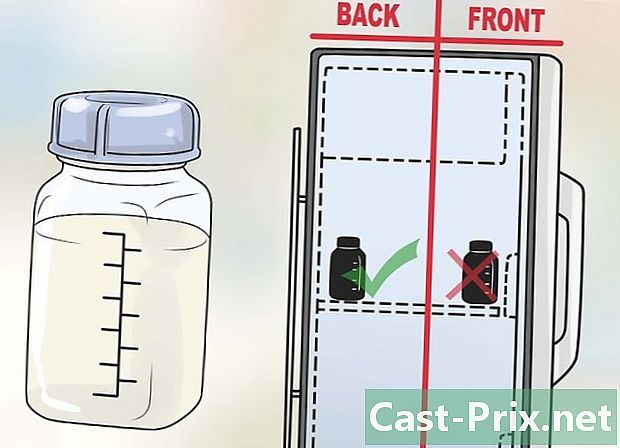Cómo reducir el tamaño de un video
Autor:
Roger Morrison
Fecha De Creación:
25 Septiembre 2021
Fecha De Actualización:
21 Junio 2024
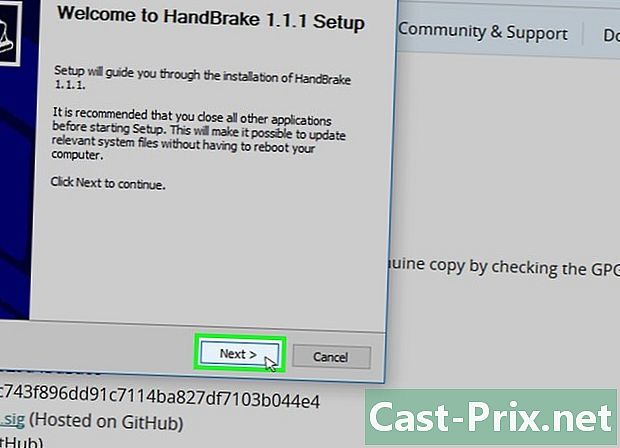
Contenido
- etapas
- Método 1 Reducir un video en Windows
- Método 2 Reducir un video en Mac (freno de mano)
- Método 3 Reducir un video en Mac (iMovie)
- Método 4 de 4: Reduce un video en Android
- Método 5 Reduce un video en iPhone y iPad
Existen muchos programas de software que puede usar para reducir el tamaño de un video, incluida su resolución y el tamaño final del archivo.
etapas
Método 1 Reducir un video en Windows
-
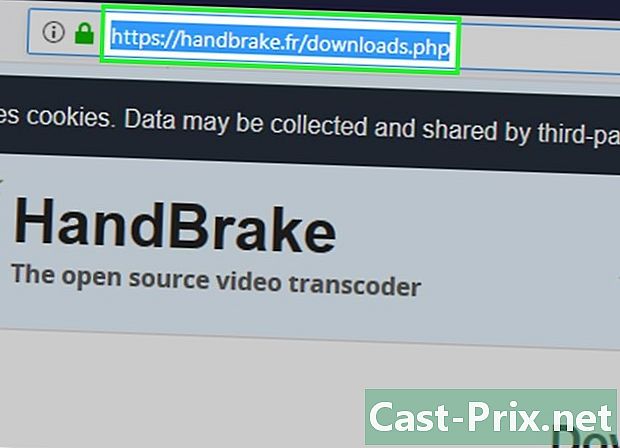
Nos vemos en handbrake.fr/. Handbrake es un programa gratuito que le permite codificar archivos de video para obtener una resolución más baja y un tamaño más pequeño. -
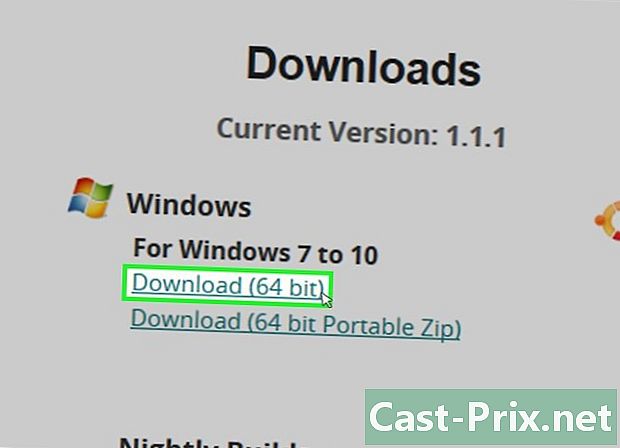
Haga clic en Descargar freno de mano. -
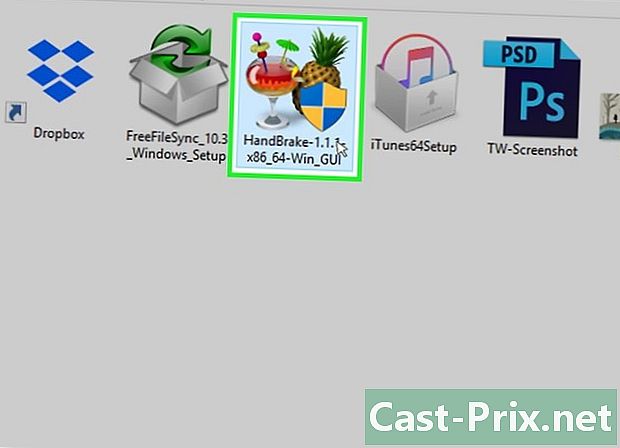
Haga clic en el programa de instalación. Lo verá en la parte inferior de su navegador después de la descarga. También puede encontrarlo en el archivo de descarga. -
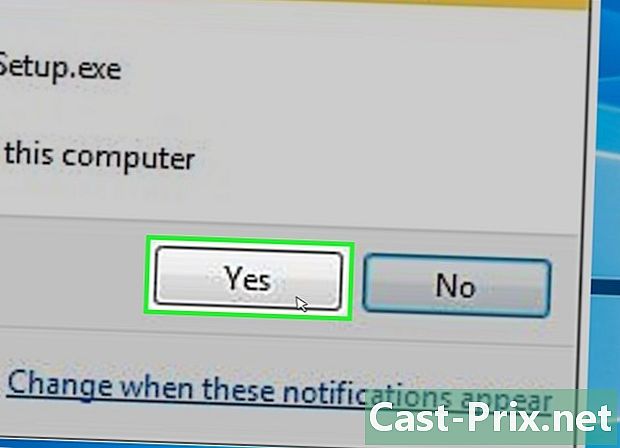
Haga clic en Sí en la ventana. -
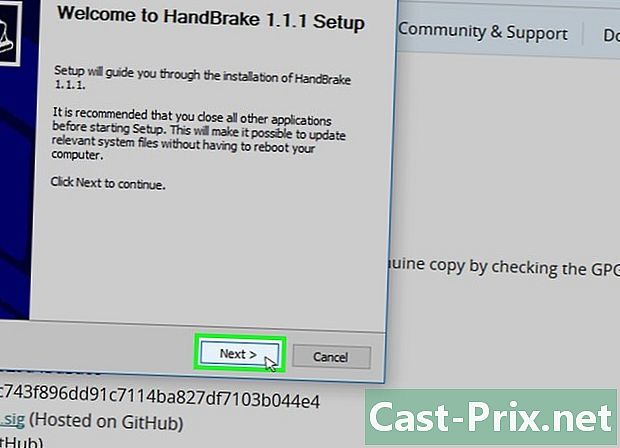
Haga clic en Siguiente para instalar. -
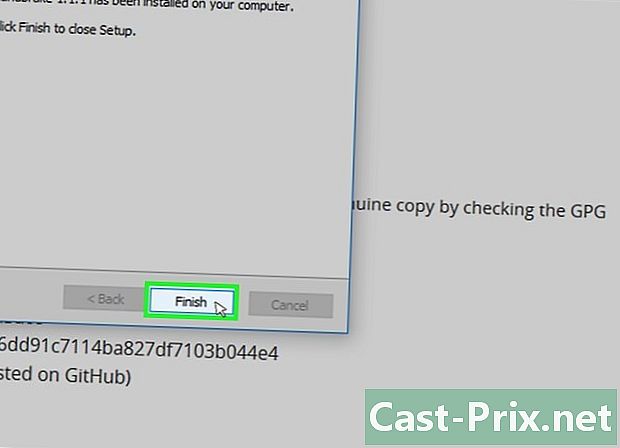
Haga clic en Finalizar al final de la instalación. -
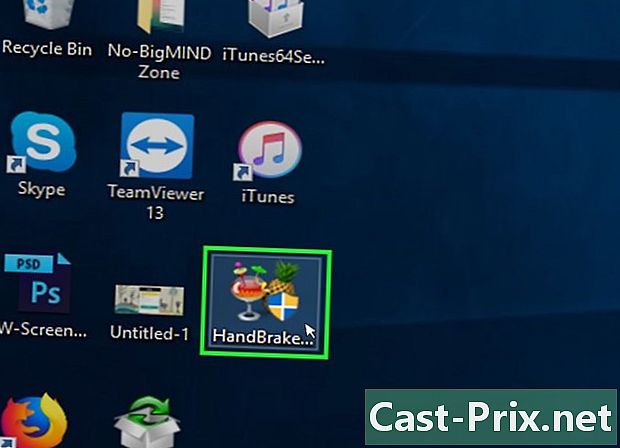
Haga doble clic en el icono en el escritorio. -
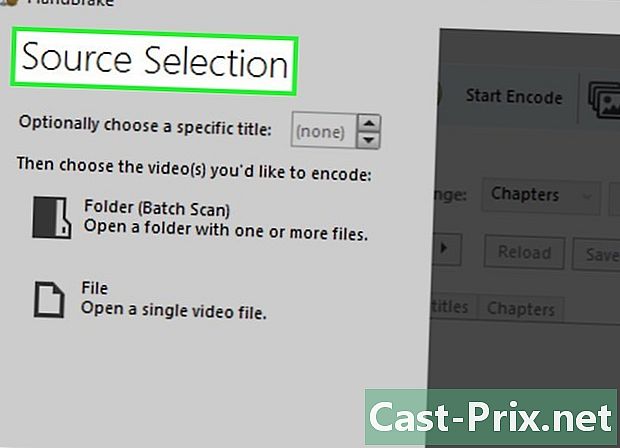
Haz clic en Fuente. Lo encontrará en la esquina superior izquierda de la ventana. -
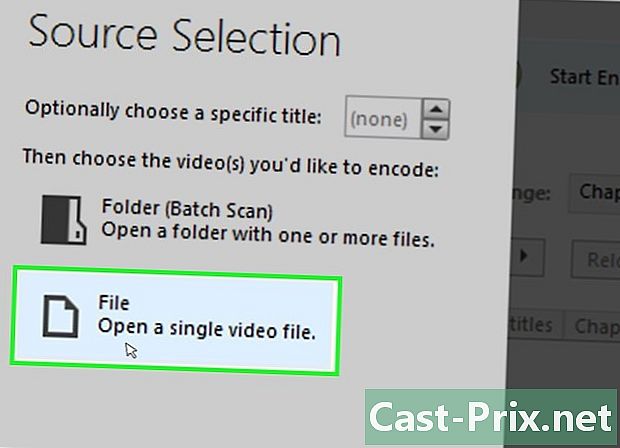
Haga clic en archivo. -
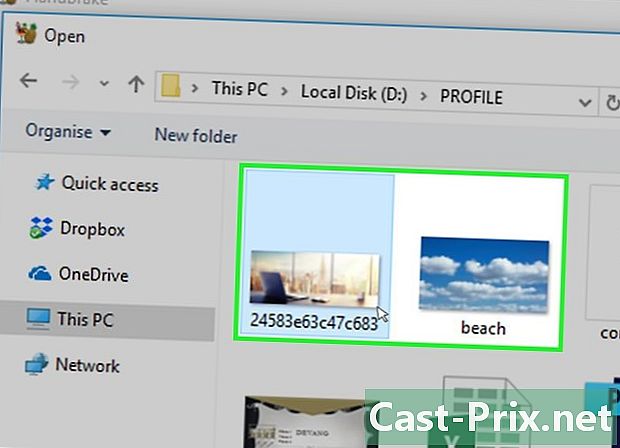
Encuentra el archivo que deseas editar. -
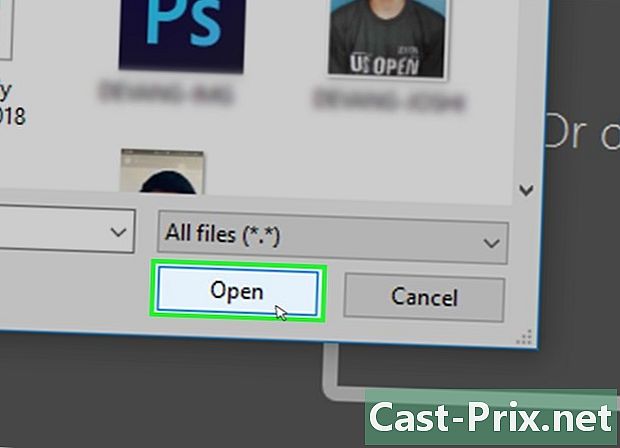
Haga clic en Abrir después de la selección. -
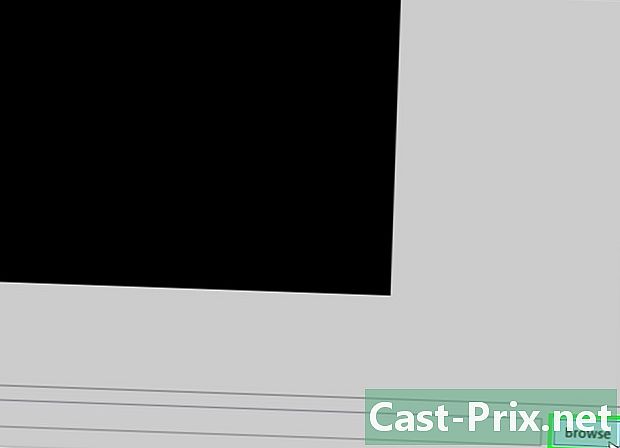
Haga clic en Examinar en la ventana de destino. -
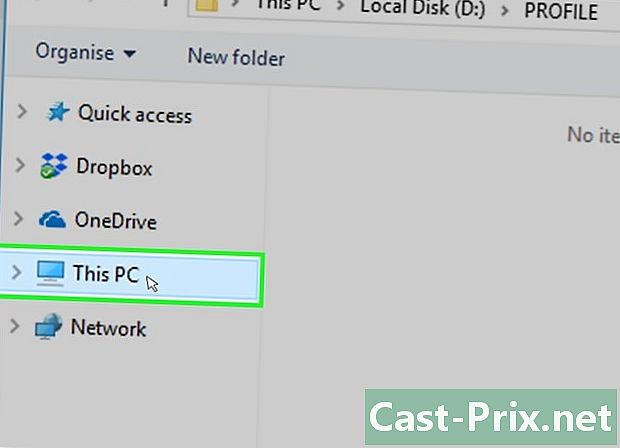
Elija la ubicación del archivo convertido. -
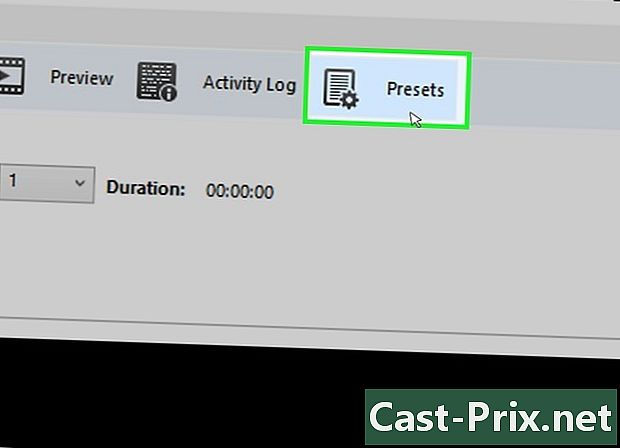
Encuentra la sección de tamaño. Está en la pestaña Imagen bajo el nombre "Tamaño". -

Escriba un número más pequeño en el campo Ancho. Esto reduce la resolución del video, lo que reducirá en gran medida el tamaño del archivo. Por ejemplo, si va de 1920 a 1280, tendrá video de 1080p a 720p, lo que le permite obtener un archivo mucho más pequeño. Los cambios en la resolución serán especialmente notables en pantallas más grandes.- Hay otros valores que podría intentar cambiar el tamaño y la relación de aspecto, por ejemplo 1024, 1 152, 1 366, 1 600 y 1 920. Tenga en cuenta que estas son resoluciones de video populares para pantalla panorámica . Si sus videos tienen informes diferentes, por ejemplo en una pantalla vertical de teléfono móvil, debe usar valores diferentes.
-
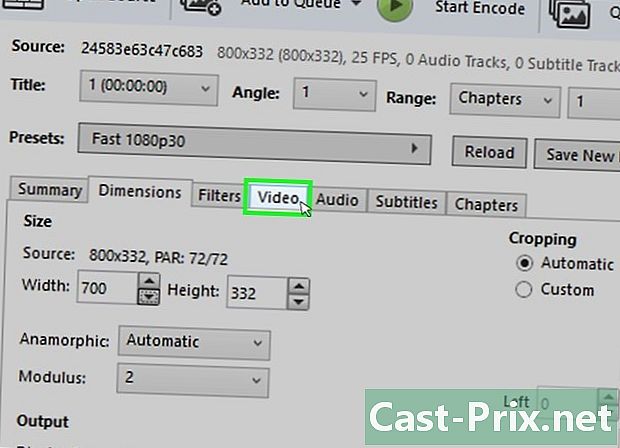
Haga clic en video. -
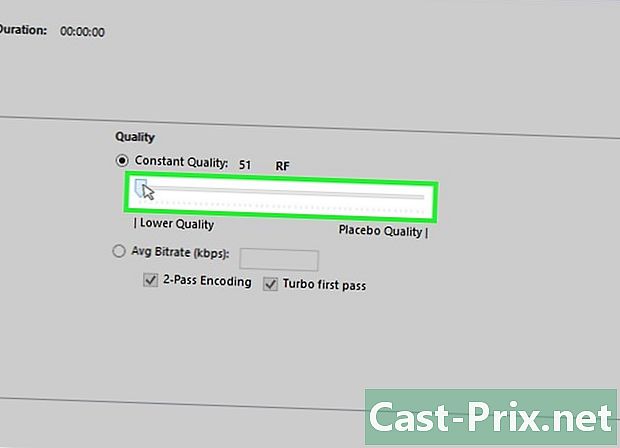
Arrastre el control deslizante Calidad constante hacia la izquierda. Cuando aumenta este valor, disminuye la calidad del video, lo que lo dejará con un archivo más pequeño.- Consideramos 20 como una calidad de DVD. Si va a ver el video en una pantalla pequeña, puede subir hasta 30. De lo contrario, no pase de 22.
-
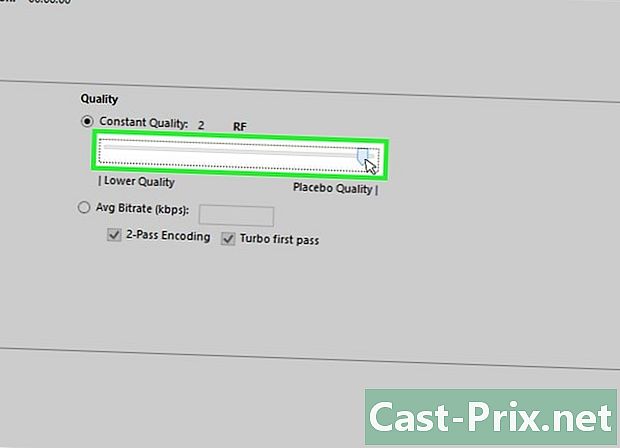
Arrastre el control deslizante Predeterminado x264 hacia la derecha. Cuanto menor sea el valor de este control deslizante, más pequeño será el archivo final. Ajústelo al valor más bajo posible. -
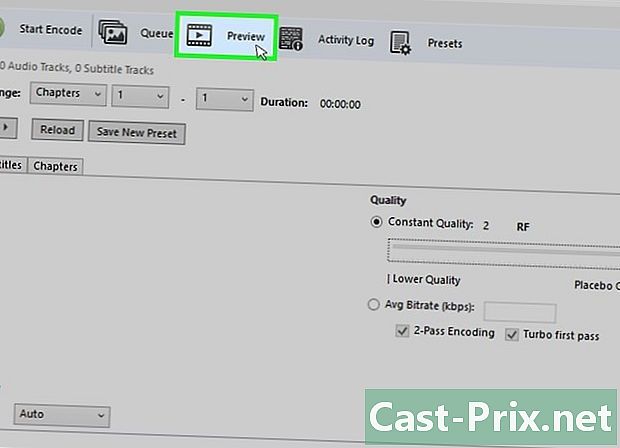
Haz clic en Vista previa. Verá el botón en la parte superior de la ventana. -
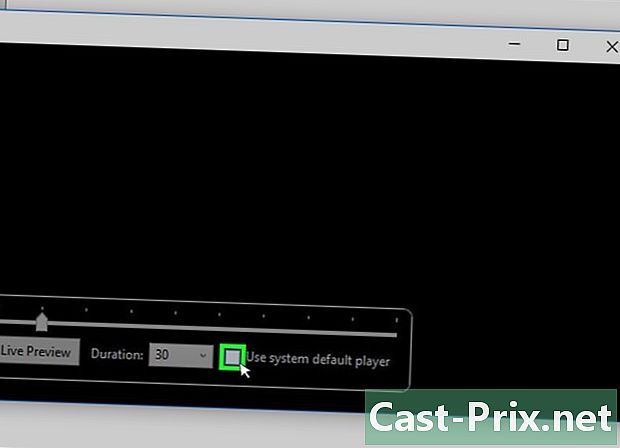
Haga clic en la casilla Usar el reproductor predeterminado del sistema. -
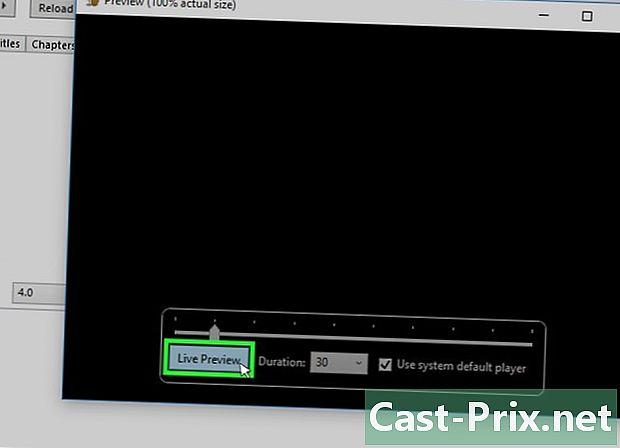
Haz clic en Jugar. -
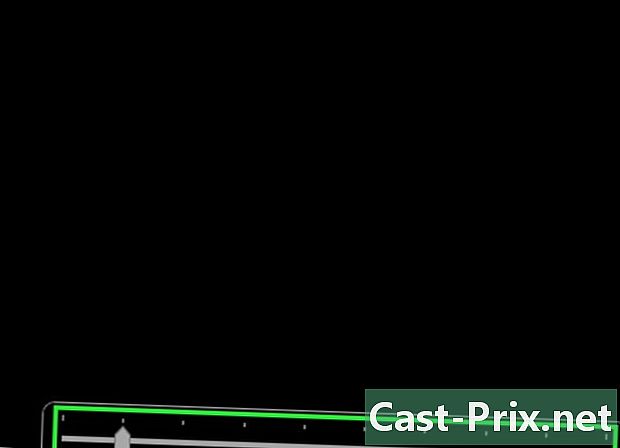
Mira la vista previa. Esto le permitirá juzgar la calidad. -
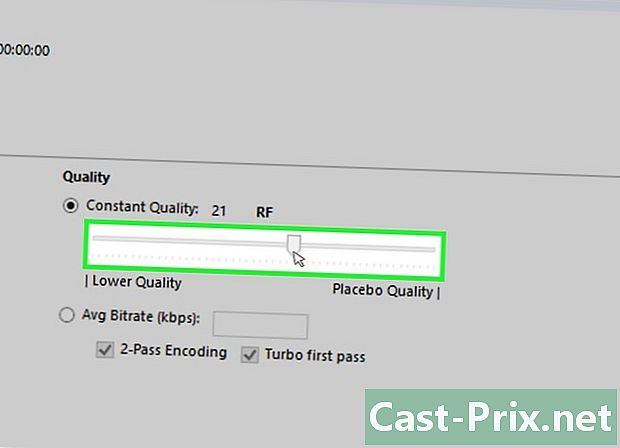
Ajusta la configuración. Si no está satisfecho, ajuste la configuración e inicie una nueva vista previa. -
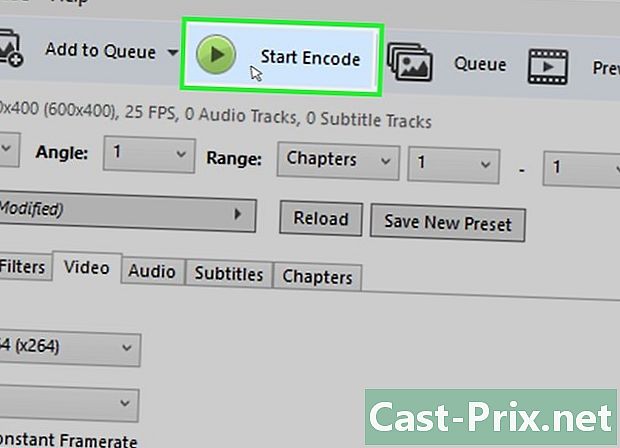
Haga clic en Inicio cuando esté satisfecho. La codificación comenzará. El tiempo requerido variará según el tamaño del video, la configuración de codificación y la potencia de su computadora. -
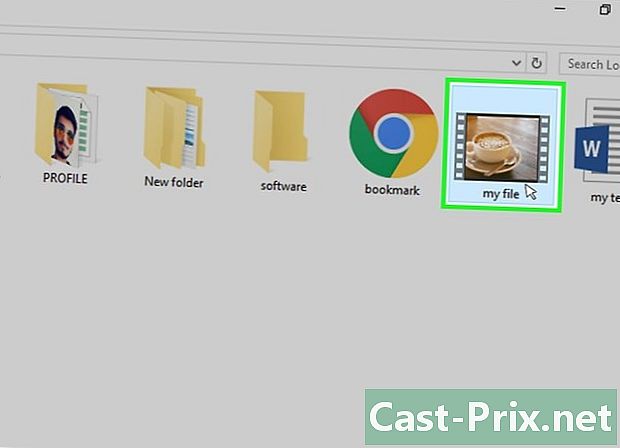
Abre el nuevo video. Lo encontrará en la carpeta que eligió al principio. Ejecútelo para garantizar la calidad y una buena codificación. También debe notar un cambio notable en el tamaño del archivo.
Método 2 Reducir un video en Mac (freno de mano)
-
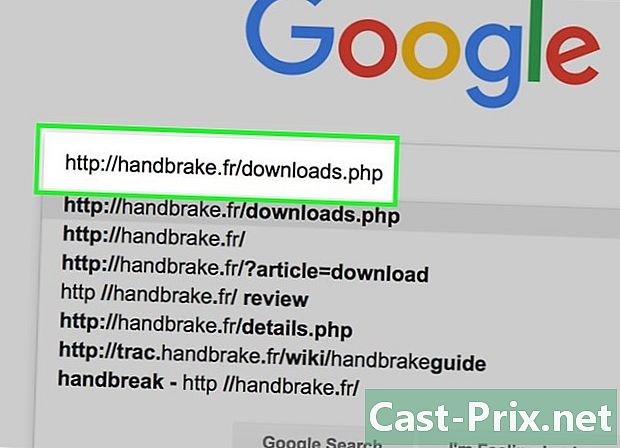
Nos vemos en handbrake.fr/. Este es el sitio web dedicado al software gratuito Handbrake que le permite cambiar el tamaño de los archivos de video. -
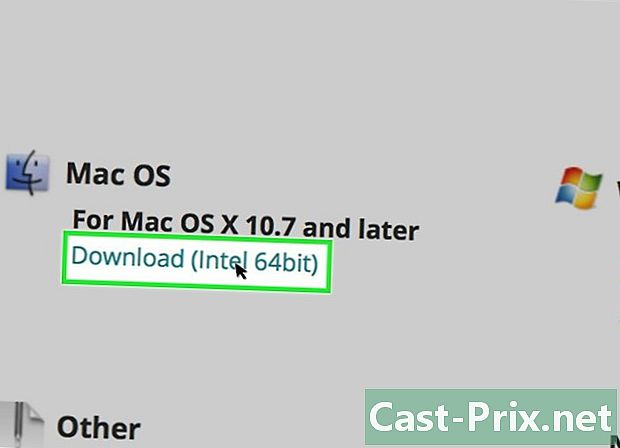
Haga clic en el botón Descargar freno de mano. Esto te permitirá descargar el instalador para Mac. -
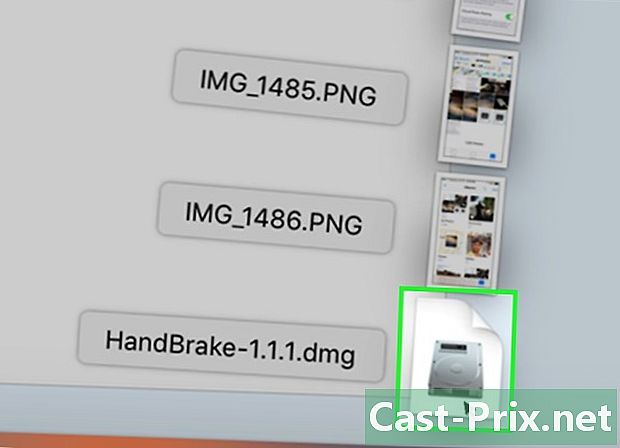
Haga clic en el programa de instalación. Debería verlo en la esquina inferior derecha de su oficina. También lo encontrará en la carpeta de descargas. -
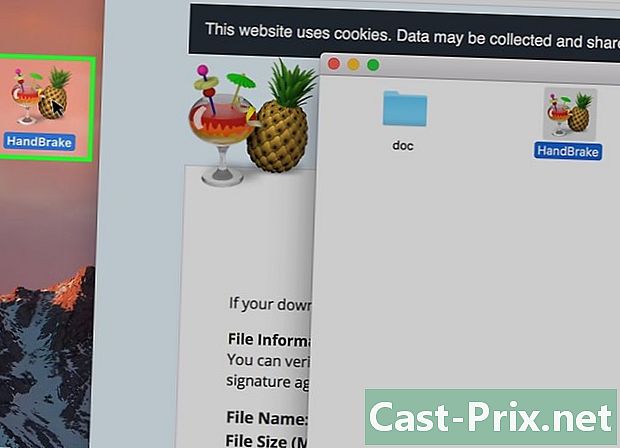
Arrastre Handbrake a la carpeta de aplicaciones. -
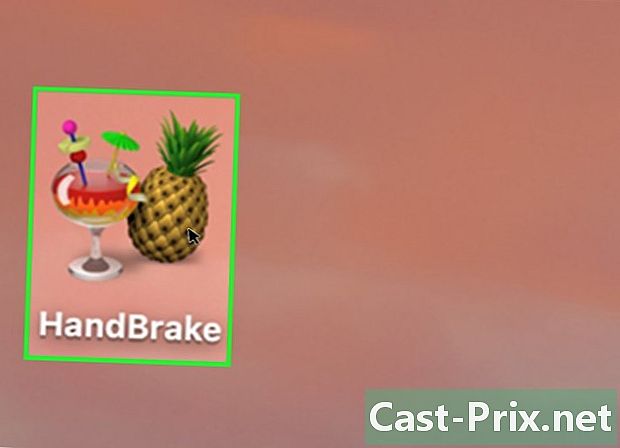
Haga doble clic en Freno de mano. -
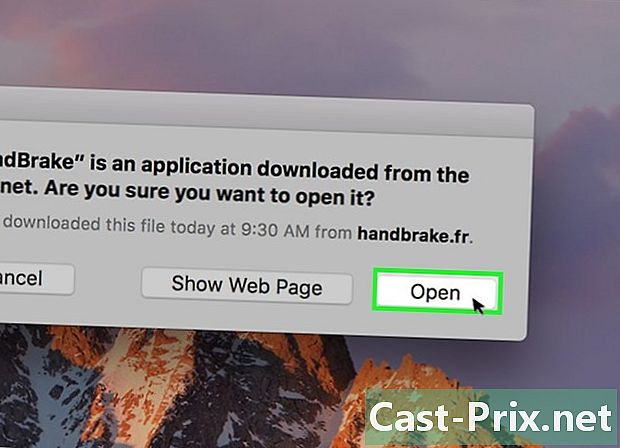
Haz clic en Abrir. -
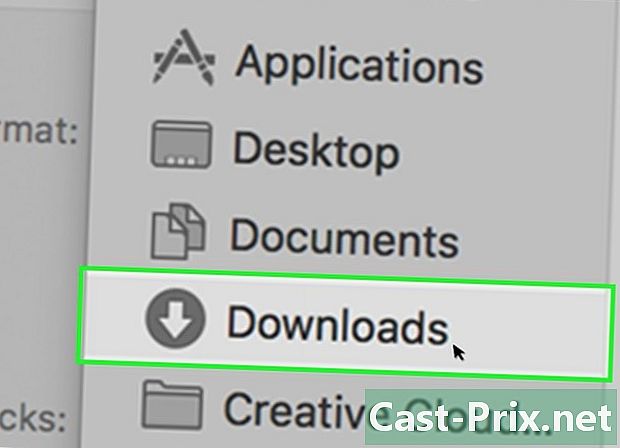
Encuentra el video que deseas convertir. El navegador se abrirá tan pronto como inicie el freno de mano. -
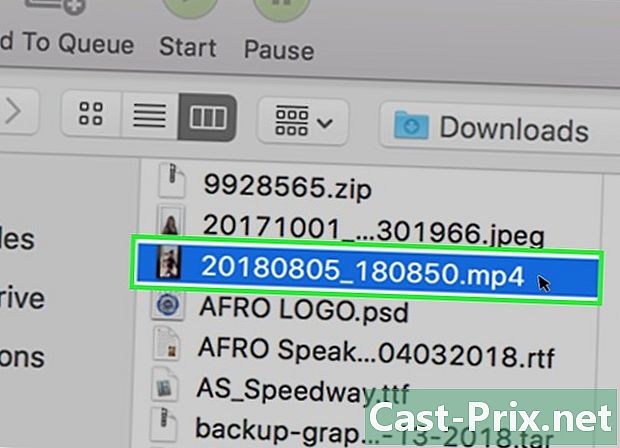
Elija el archivo y haga clic en Abrir. -
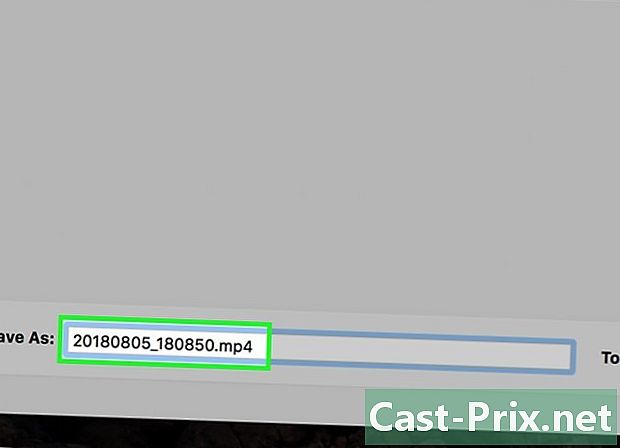
Escriba el nombre que desea asignar al archivo convertido en el campo Destino. Si no cambia el nombre, Handbrake modificará el archivo original. -
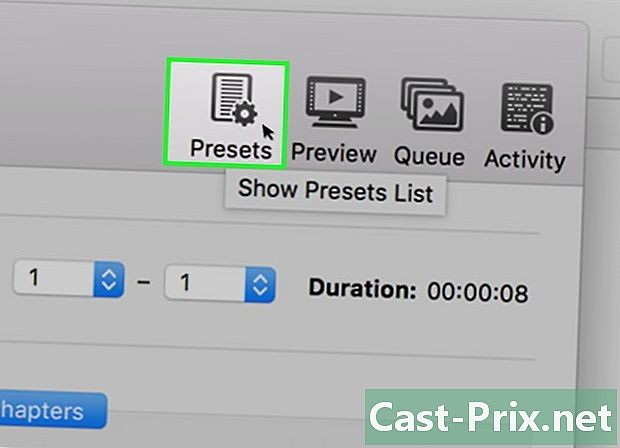
Haz clic en Configuración de imagen. Lo encontrarás en la parte superior de la ventana. -
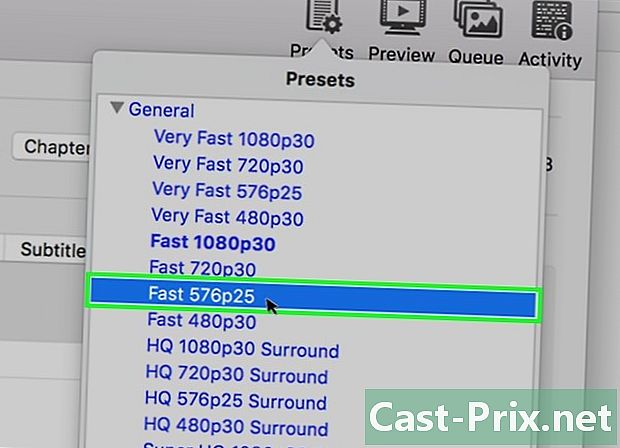
Ingrese una resolución menor ("ancho"). Cuando cambie la resolución del video, se verá mucho más pequeño en la pantalla y su tamaño disminuirá mucho. Es posible que no note el cambio en la resolución si va a ver el video en un dispositivo móvil, lo que lo convierte en una excelente manera de cambiar su tamaño.- Por ejemplo, si la resolución es 1.920, intente cambiar a 1.280. Esto cambiará de video de 1080p a 720p. Otras opciones de resolución de pantalla incluyen 1,024, 1,152, 1,366, 1,600 y 1,920.
- Asegúrese de hacer clic en el cuadro "Mantener relación de aspecto". Esto cambiará automáticamente la altura del video para que se ajuste al nuevo ancho de modo que las proporciones sigan siendo las mismas.
-
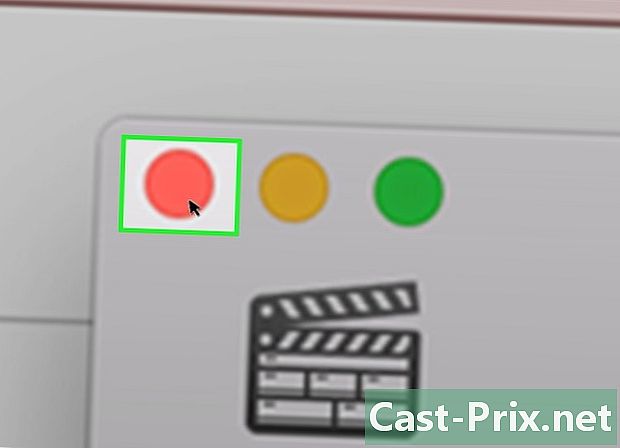
Haz clic en el botón X Esto cerrará la configuración y guardará las nuevas.- Un cambio en la resolución del video no necesariamente reduce el tamaño del archivo, pero puede ayudar.
-
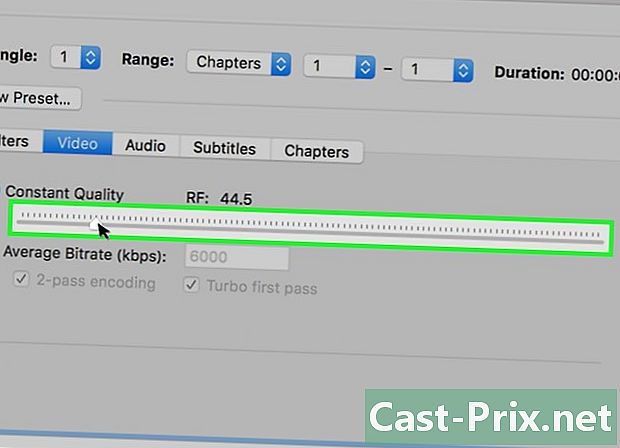
Arrastre el control deslizante Calidad constante hacia la izquierda. Cuanto mayor sea el número, menor será la calidad y menor será el archivo. Debe intentar ajustar esta configuración varias veces hasta que encuentre la calidad que más le convenga.- Consideramos 20 como calidad de DVD. También puede disminuir la calidad hasta 30 y obtener un video que siempre puede ver con placer en una pantalla pequeña.
- Si desea verlo en una pantalla más grande, no debe elevar el control deslizante más allá de 22.
-
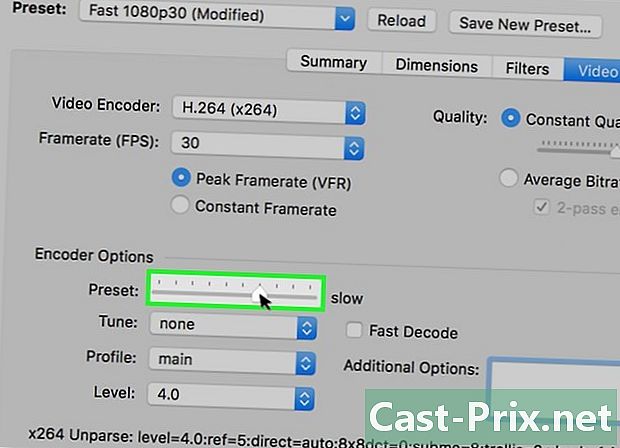
Arrastre el control deslizante Opciones predefinidas del codificador. Si es posible, elija una opción más baja que "lenta". Cuanto más lenta sea la configuración de compresión, más pequeño será el archivo que obtendrá. -
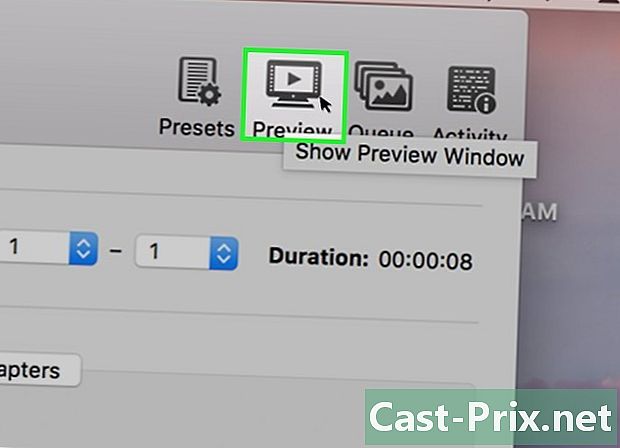
Haga clic en la ventana de vista previa. -
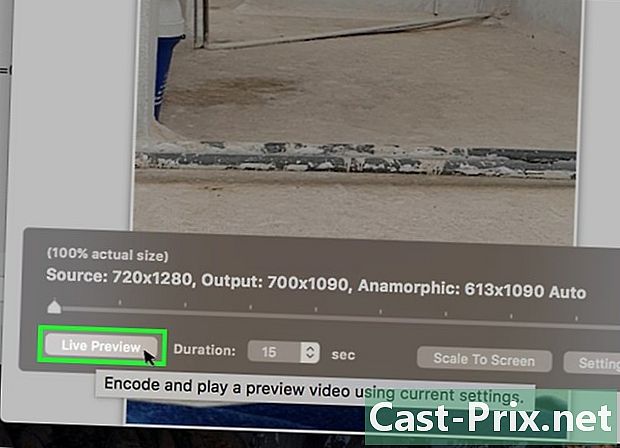
Haga clic en Vista previa en vivo. -
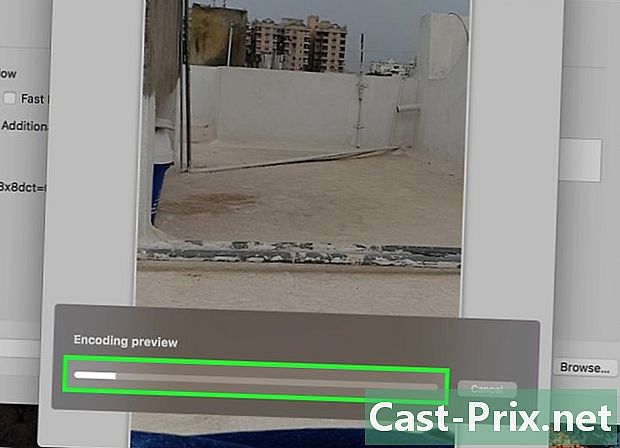
Mire la vista previa después de la codificación. -
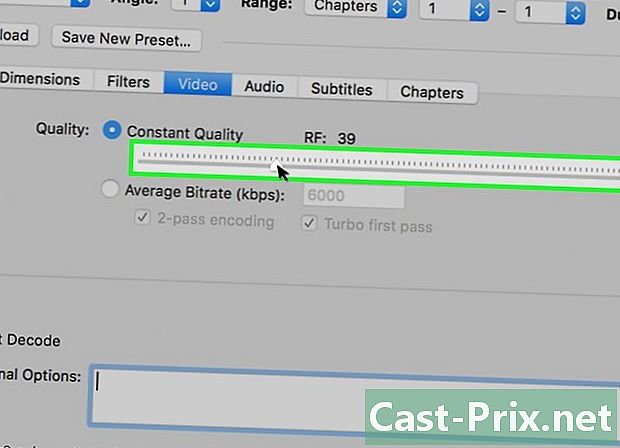
Ajusta la configuración. Dependiendo de la calidad de la vista previa, puede regresar y hacer los ajustes necesarios para obtener un resultado que le convenga. -
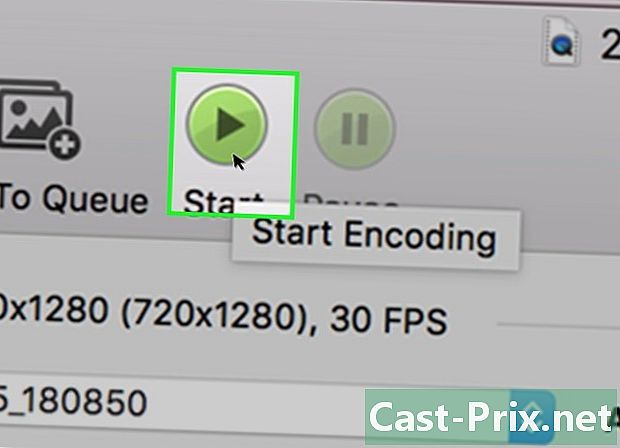
Haga clic en Inicio Esto iniciará la codificación con la configuración que haya seleccionado. El tiempo requerido variará según la duración del video y la calidad que haya elegido.
Método 3 Reducir un video en Mac (iMovie)
-
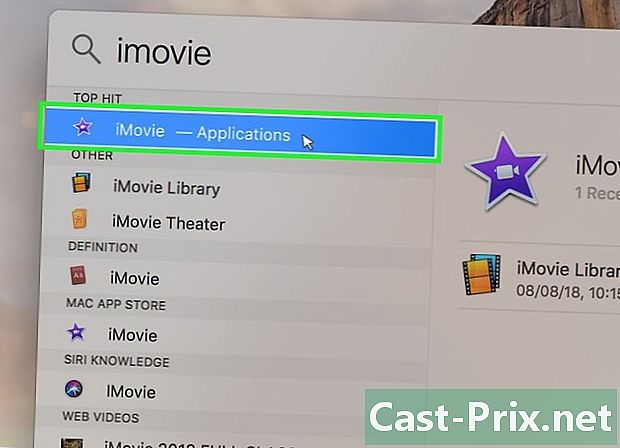
Abre iMovie. iMovie es un software de edición de video incluido en el sistema operativo macOS. Lo encontrará en la carpeta de aplicaciones. -
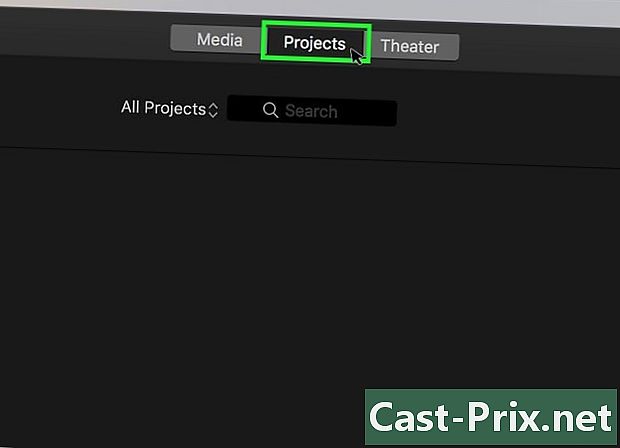
Haz clic en el botón Proyectos. -
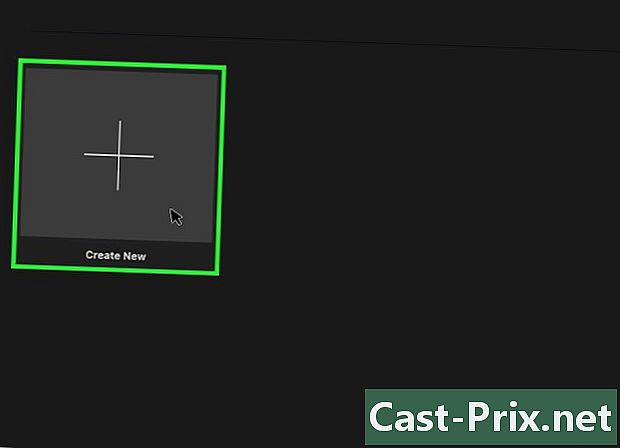
Haz clic en +. -
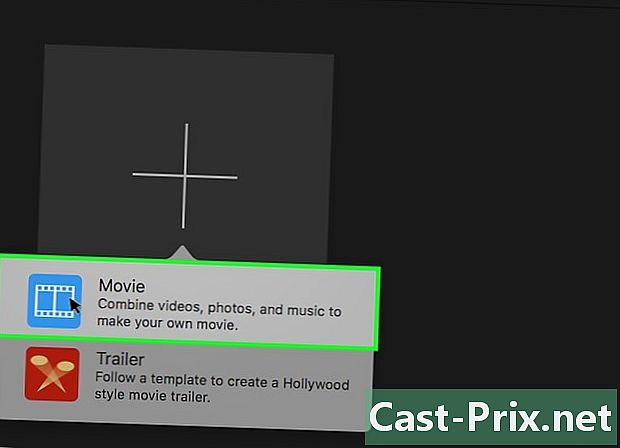
Haga clic en película. -
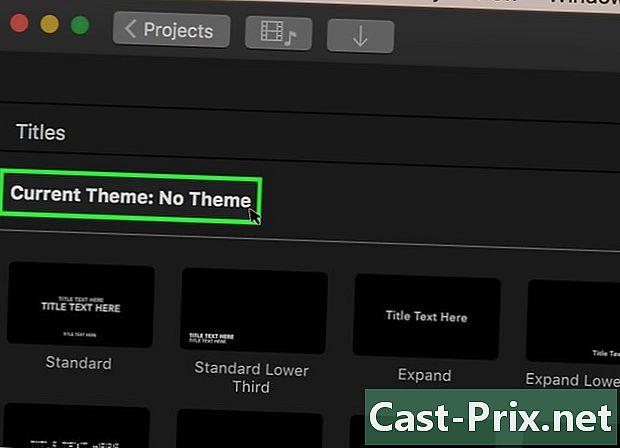
Haz clic en Sin tema. -
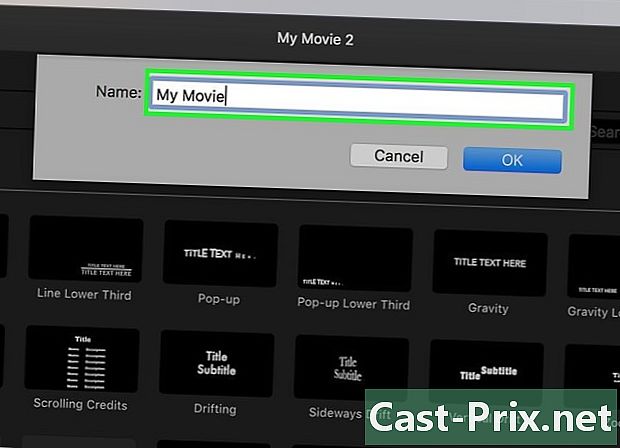
Ingrese el nombre del nuevo archivo. -

Abra la carpeta que contiene el video. -
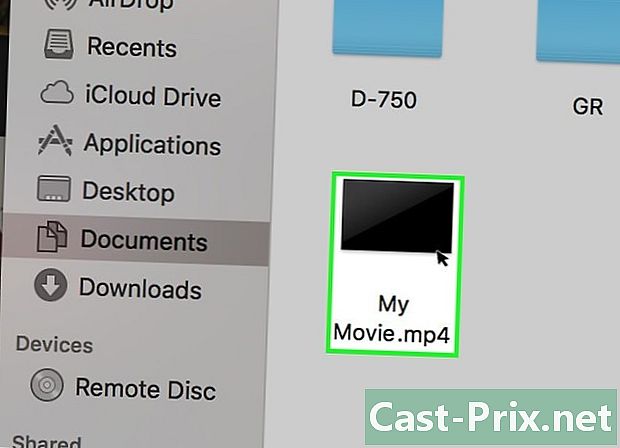
Selecciona el archivo. Arrastre el archivo al marco en la esquina superior izquierda de la ventana de diMovie. -
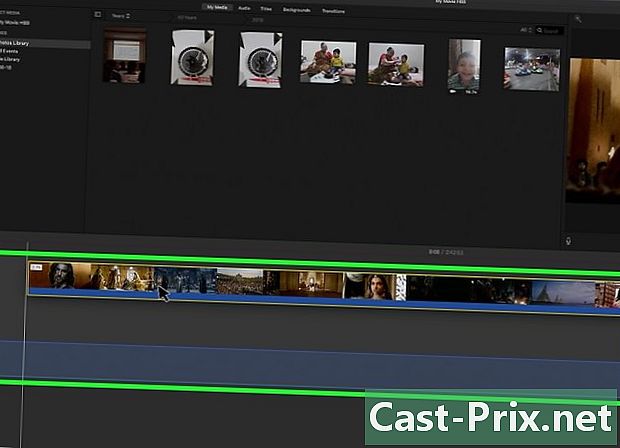
Arrastre el clip al friso. -
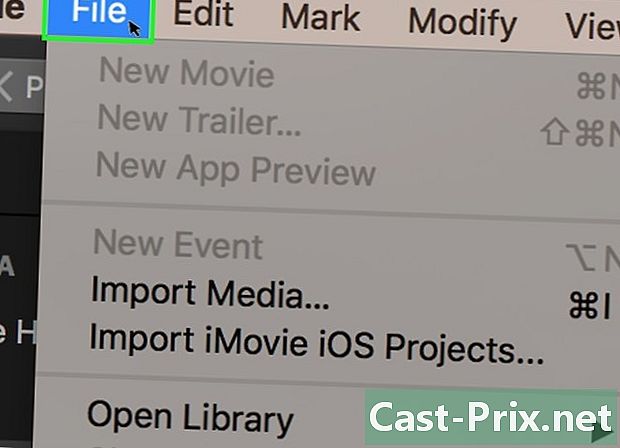
Haga clic en expediente. -
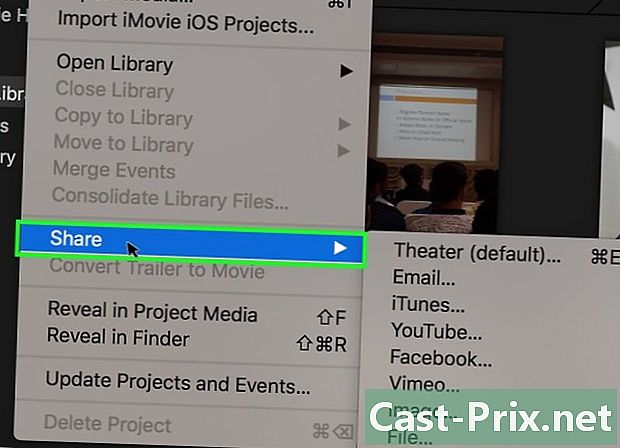
Haga clic en Compartir, repartir → expediente. -
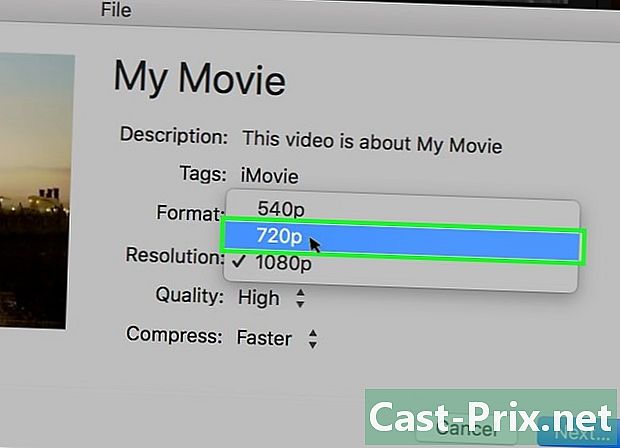
Haga clic en el menú de resolución. Elige una resolución más baja. Esto reducirá el tamaño del video mientras reduce el tamaño del archivo. No notará la diferencia en pantallas pequeñas después de reducir la resolución. -
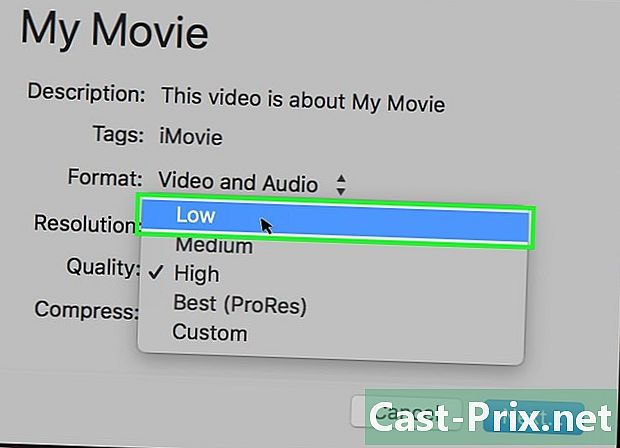
Haga clic en el menú calidad. Elige una calidad inferior. Esto reducirá la calidad visual del video y obtendrá un archivo más pequeño. -

Haga clic en el menú compresa. seleccionar Consigue un archivo más pequeño. -
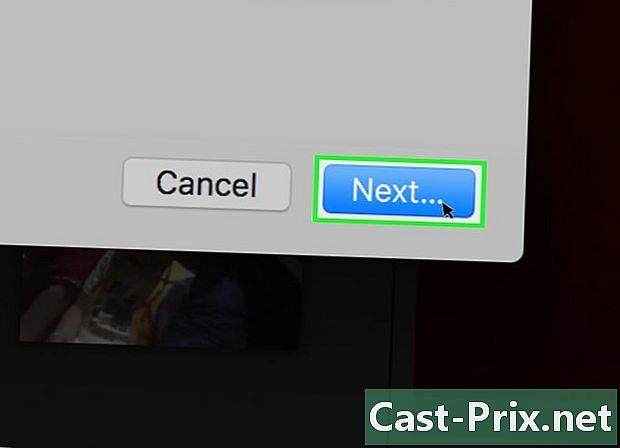
Haga clic en Siguiente -
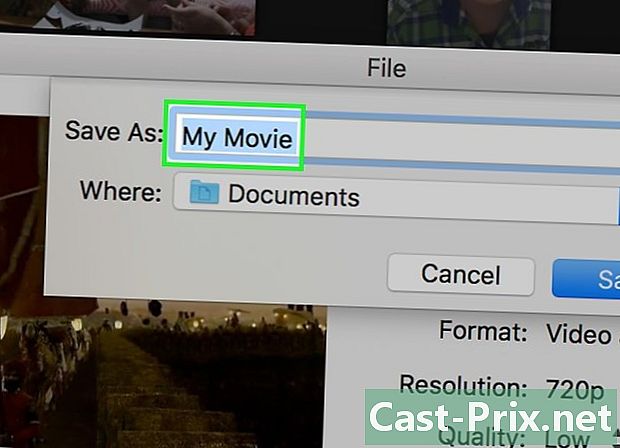
Ingrese el nombre del archivo. -
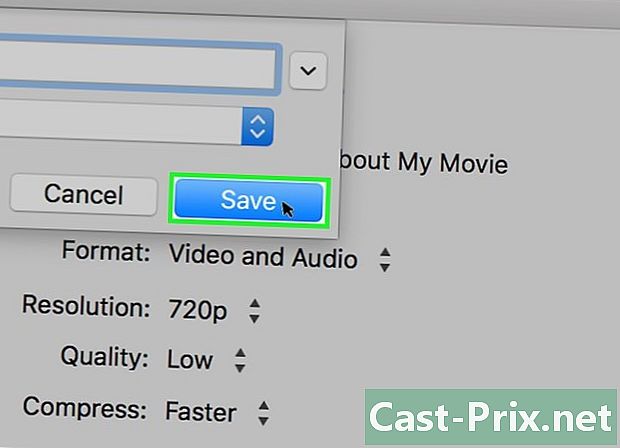
Haz clic en Guardar. -
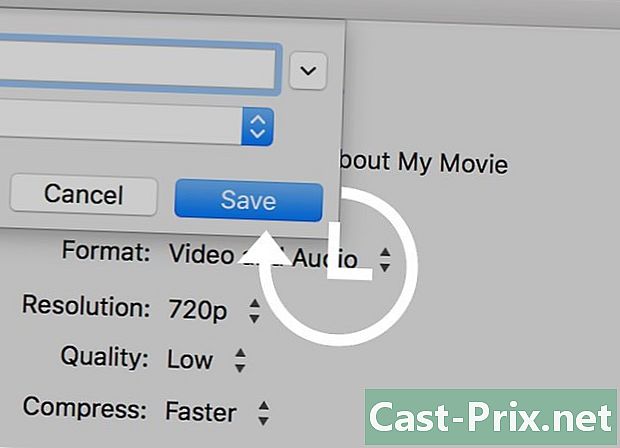
Espera al final de la conversión. Esto puede llevar más tiempo para archivos más grandes.
Método 4 de 4: Reduce un video en Android
-
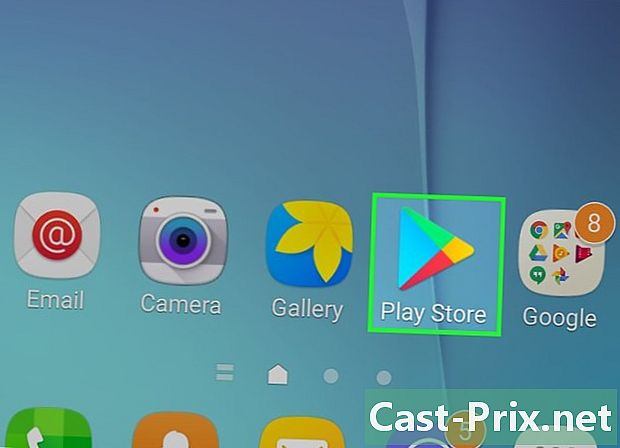
Abre la Play Store. Lo encontrará en la lista de aplicaciones en la pantalla de inicio. NICO parece un bolsillo con el logo de Google Play. -
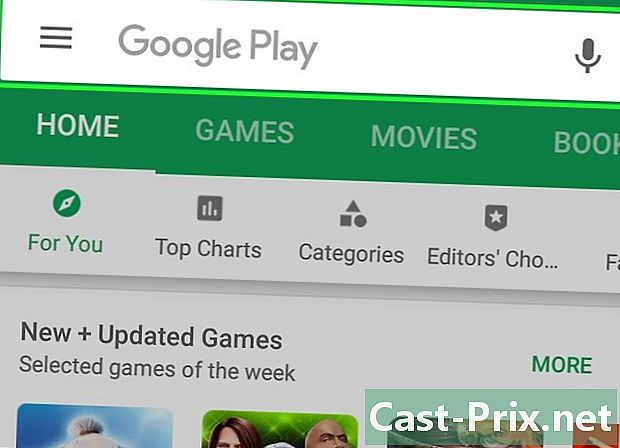
Toca Buscar. -
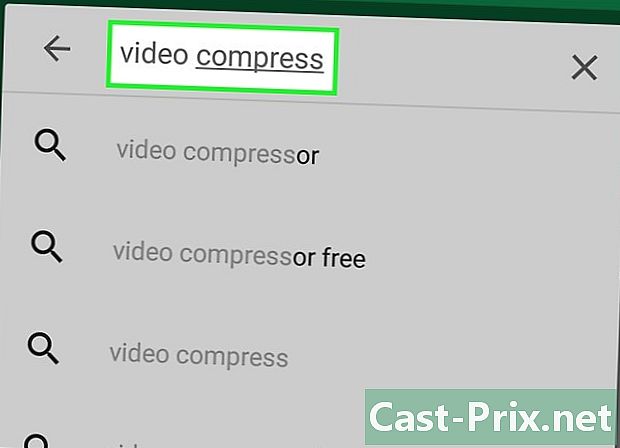
entrar compresión de video. -
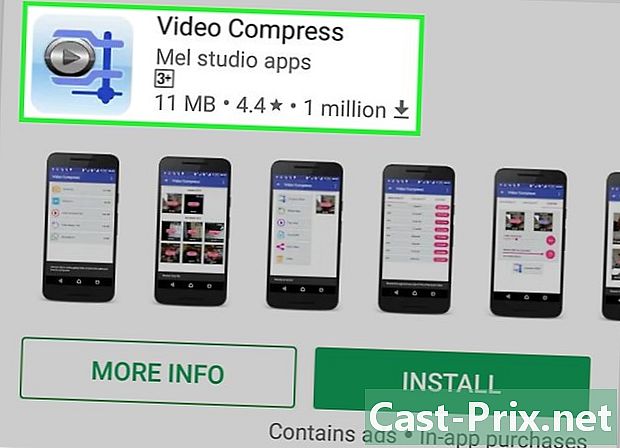
Toque Video Compress en la lista de resultados. -
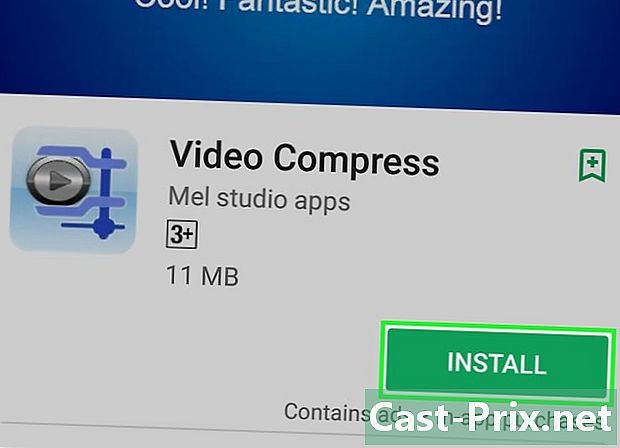
Toca Instalar. -
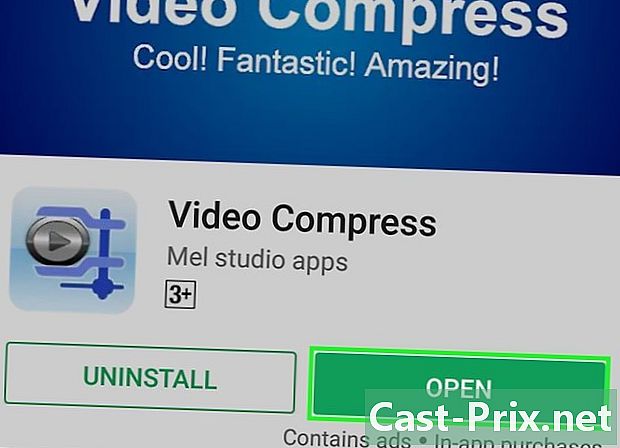
Toca Abrir. El botón aparecerá tan pronto como se instale la aplicación. -
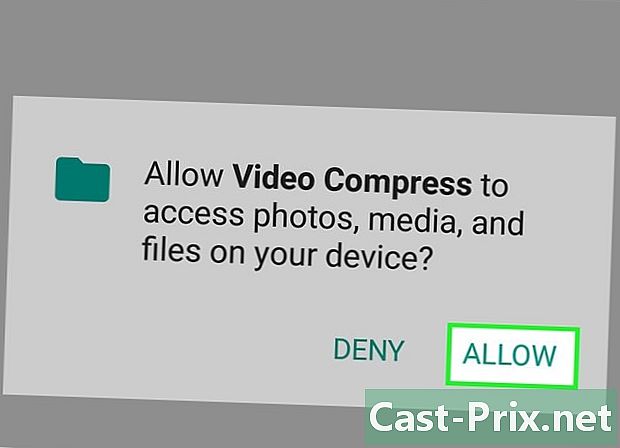
Toca Permitir. Esto permite que la aplicación tenga acceso a tus videos. -
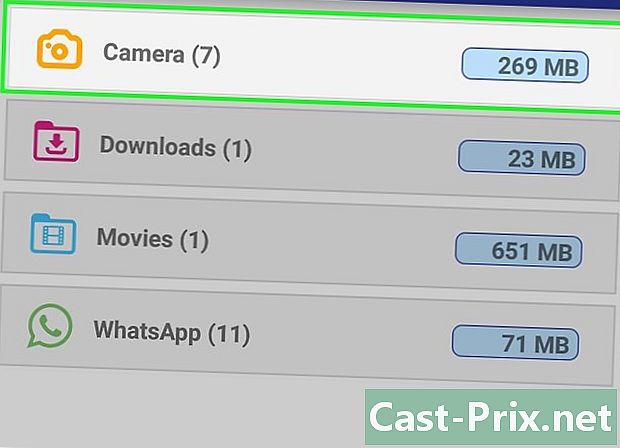
Toque la carpeta donde se encuentra el video. En general, está en la carpeta "Cámara". -
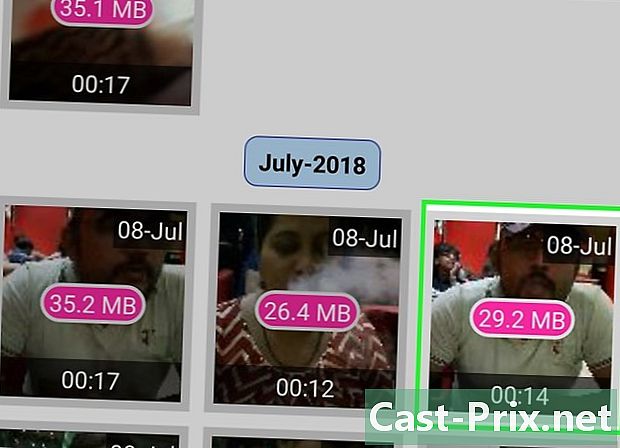
Seleccione el video de su elección. -
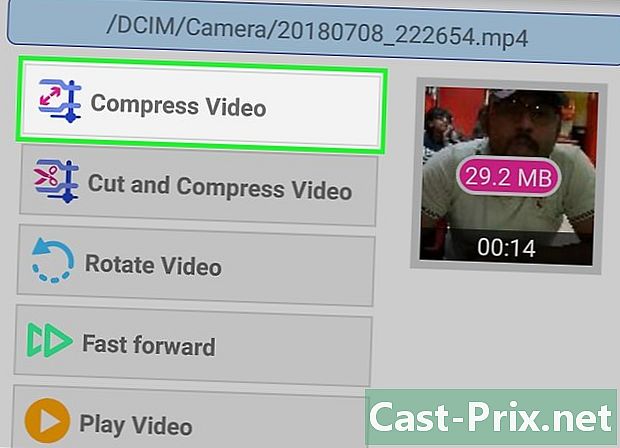
Toque Comprimir video. -
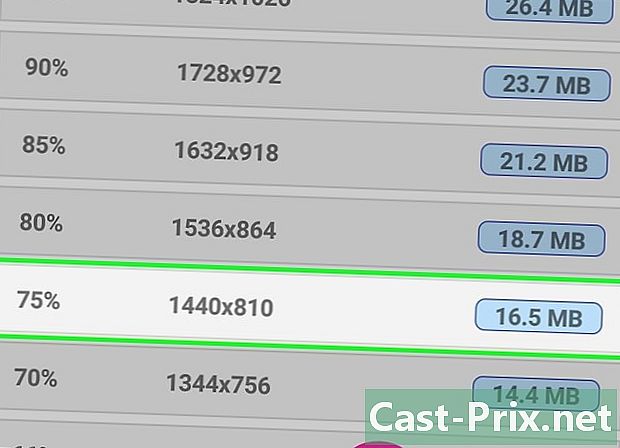
Ingrese el tamaño que desea obtener. Verá la nueva resolución y el tamaño final del archivo para cada opción. -
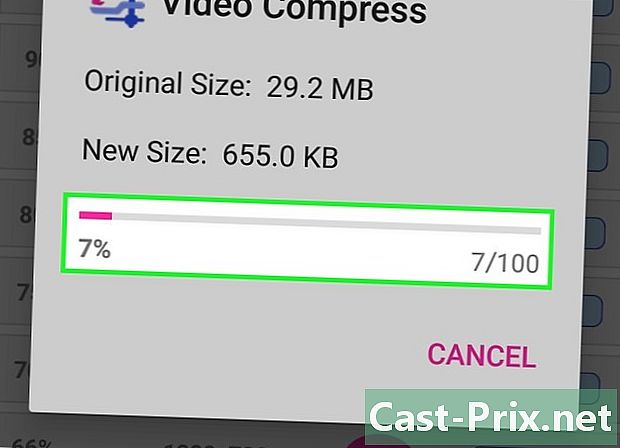
Espera al final de la compresión. -
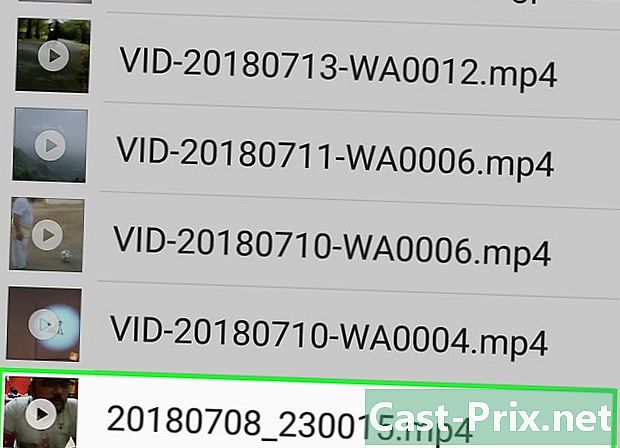
Encuentra el nuevo video. En general, los videos creados por esta aplicación estarán en la carpeta "Super Video Compressor" en su dispositivo. El nuevo archivo debe tener el mismo nombre que el original con el prefijo "compresión de video".
Método 5 Reduce un video en iPhone y iPad
-
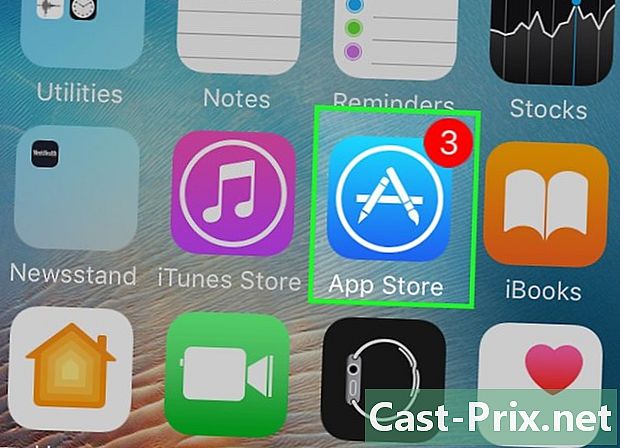
Abre la tienda de aplicaciones. -
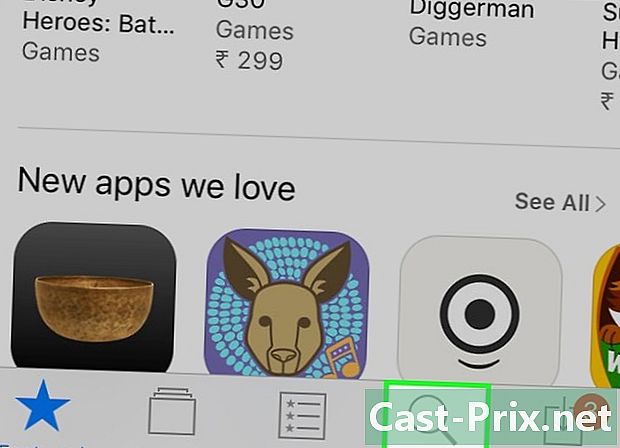
Toca Buscar. -
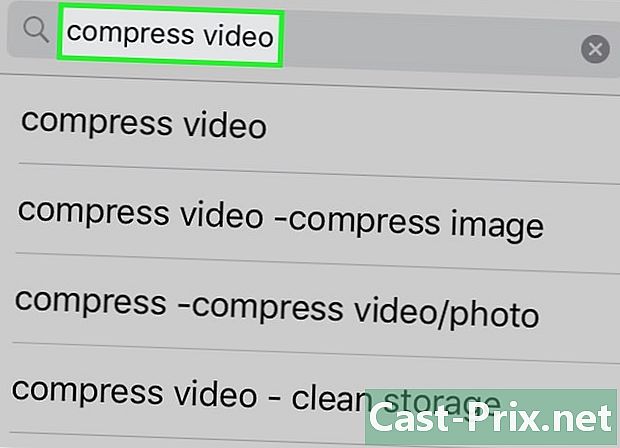
tipo video en el campo. -

Toque Descargar junto a Video Compressor. -
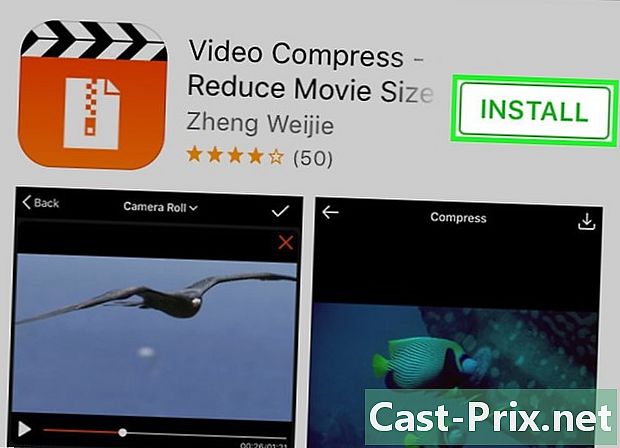
Toca Instalar. -
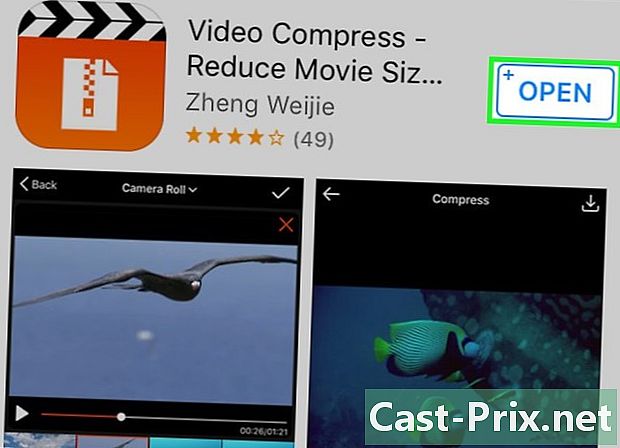
Toca Abrir. También puede tocar el ícono que apareció en la pantalla de inicio. -
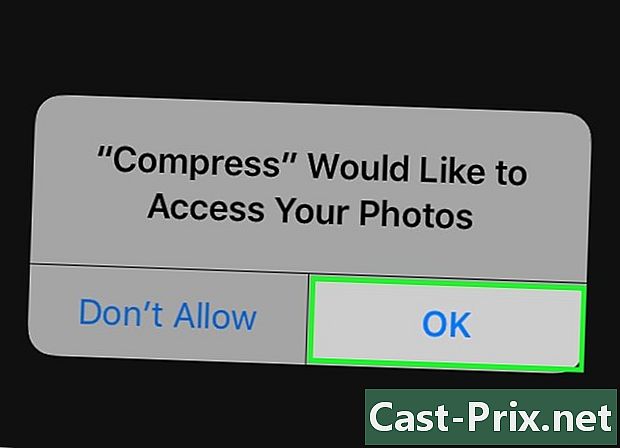
Toca Aceptar. Esto permite que la aplicación tenga acceso a tus videos. -
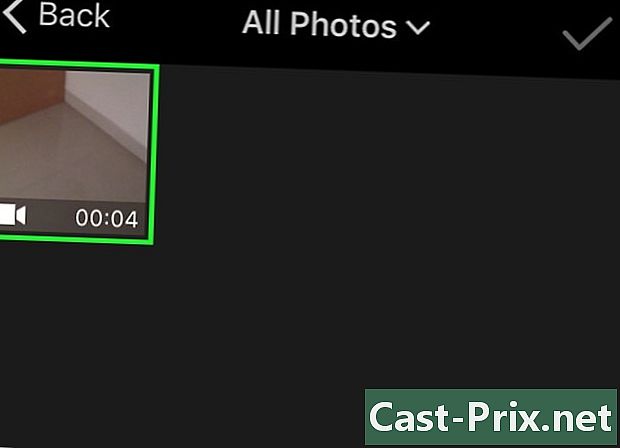
Seleccione el video para comprimir. -
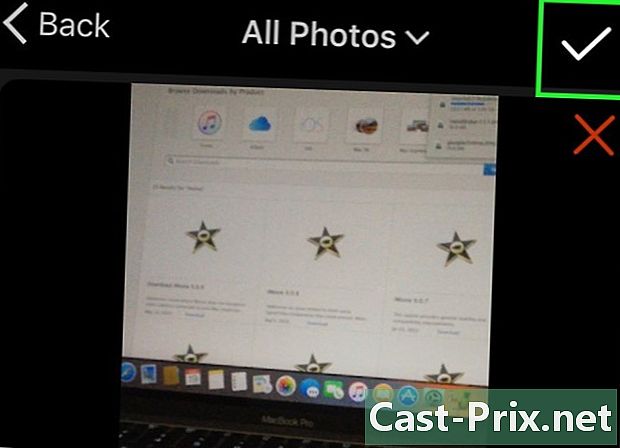
Toca Elegir. -
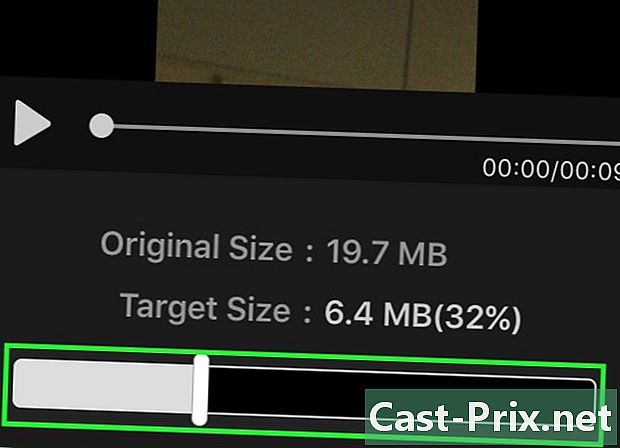
Arrastre el control deslizante Tamaño objetivo. Por defecto, la aplicación reducirá el archivo en un 50%. Si arrastra el control deslizante, verá el tamaño estimado del archivo final. -
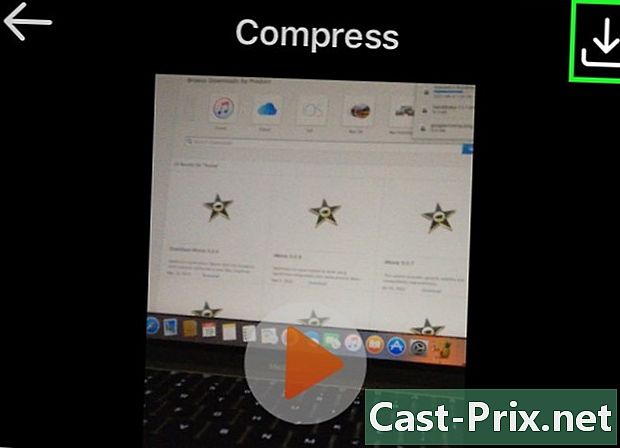
Toca Guardar. -
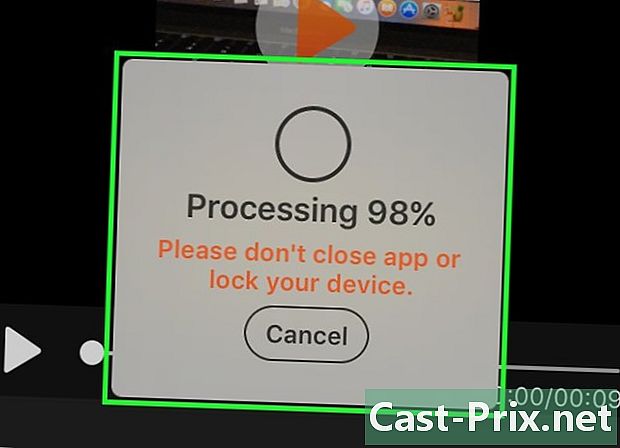
Espera a que comience la compresión. Puede controlar el progreso de la compresión observando la parte superior de la pantalla. -
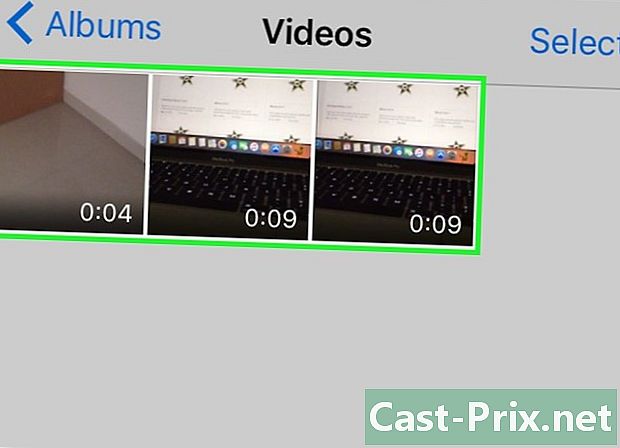
Encuentra el nuevo archivo. El video que acaba de crear estará con el resto de sus videos y aparecerá como el más reciente.